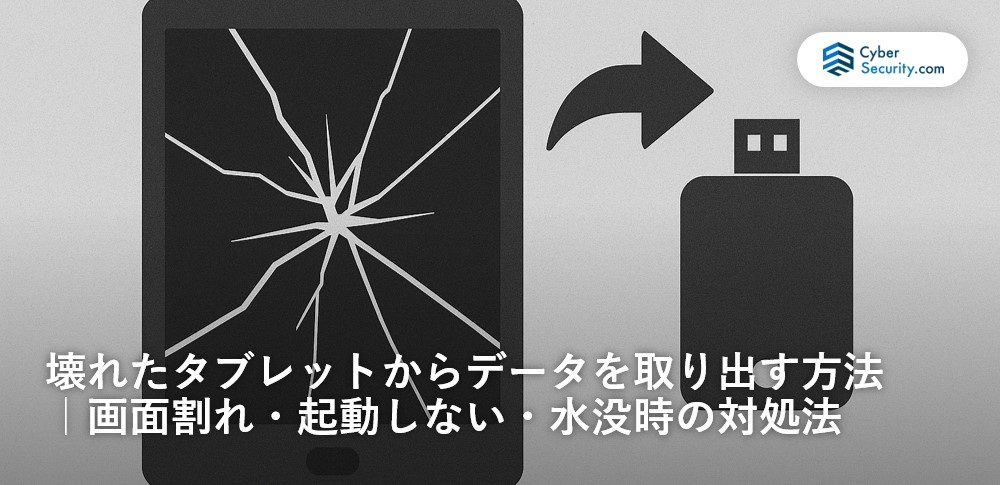
大切な写真や連絡先、仕事のファイルなど、タブレットに保存していたデータが突然アクセスできなくなった…そんな緊急トラブルに直面したとき、焦る気持ちも無理はありません。
タブレットは精密機器であるため、画面の破損や水没、基板故障などで操作不能・起動不能になることがありますが、故障状況によってはまだデータを取り出せる可能性があります。
この記事では、壊れたタブレットからデータを取り出す具体的な方法を、原因や状況ごとにわかりやすく解説します。
目次
タブレットが壊れてデータ取り出しが必要になる主な原因
タブレットが故障してしまう原因はさまざまですが、特にデータ取り出しが必要になるケースとしては以下のような状況があります。
画面破損・タッチパネルの操作不能
タブレットを落としてしまい、画面が割れてタッチ操作ができなくなったケースは非常に多く報告されています。
この場合、内部のデータには影響がないことが多く、外部から操作する手段があればデータの取り出しは十分可能です。
たとえば、OTGアダプターを使ってUSBマウスを接続する方法や、Bluetoothマウスとのペアリングができている場合は無線でも操作できます。
放置しておくと、内部システムにも損傷が広がり、完全にデータが取り出せなくなるリスクもあるため、早めの対応が重要です。
起動不能・電源が入らない
電源ボタンを押してもタブレットが全く反応しない場合、バッテリーの故障やマザーボードのトラブルが考えられます。
ストレージ自体が正常であれば、専門業者に依頼することでデータを取り出せる可能性があります。
ただし、自己判断での通電や分解は状況を悪化させる原因にもなり得るため注意が必要です。
水没・落下による基板故障
水に濡れてしまったり、地面に強く落としてしまった場合、内部基板がショートするなどの故障を起こすことがあります。
このような物理的障害は自己対処が非常に困難であり、むやみに電源を入れるとショートを悪化させる可能性もあります。
重要なデータがある場合は、通電を避けてすぐに専門業者へ相談することを強くおすすめします。
ストレージ自体の破損
タブレット内蔵のフラッシュメモリ(eMMCやUFS)が破損してしまうと、OSの起動ができないだけでなく、データへのアクセスも困難になります。
このケースではソフトウェアによる復旧は難しく、高度な設備を持つ専門業者での作業が必要となることがほとんどです。
破損状態が悪化する前に診断を受けることで、復旧率が大きく変わるため、早めの対応が鍵です。
「とりあえず操作」は危険。自己判断がデータ消失を招くことも

機器に不具合が起きたとき、焦って自分で操作を試みた経験はありませんか?
一見すると単なるフリーズやエラーのようでも、内部では深刻な異常が進行している可能性があります。この状態で電源の再投入や設定変更を繰り返すと、システムが上書きされ、本来なら救えたはずのデータまでもが復旧困難になることがあります。
特に以下のような状況に当てはまる場合は、自己判断を避け、専門家による適切な診断を受けることが重要です。
- 絶対に失いたくない写真や書類が保存されている
- 大切な業務データが入っている
- 操作に自信がなく、何をすべきか迷っている
こうしたケースでは、早めの対応がデータを守る鍵になります。
そのため、まずは専門業者に相談し、正確な状態を見極めることが最善策といえます。
データ復旧業者を選ぶ際、「どこに相談すれば本当に安心できるのか」と悩む方は多いと思います。編集部では数多くのサービスを比較してきましたが、その中でも特に信頼性の高い選択肢としておすすめできるのが「デジタルデータリカバリー」です。
同社が選ばれている理由は、以下のような実績と体制にあります。
- 累計46万件以上の相談対応実績(2011年1月~)
- 15,000種類以上の障害事例への対応経験
- 復旧件数割合91.5%(内、完全復旧57.8%。2023年10月実績)
- 24時間365日対応のサポート体制
- 初期診断・見積りは完全無料
こうした数字は、単なる実績ではなく、「確かな技術」と「信頼に応える姿勢」の裏付けでもあります。
実際に、個人の大切な写真や法人の業務データまで、幅広いトラブルに迅速かつ的確に対応しています。
「何をすべきかわからない」「とにかく急いで対応したい」
そんなときは、まずは無料診断からはじめてみてください。正確な状況把握が、最善の一歩につながります。
タブレットが壊れたときの具体的な対処法
タブレットが故障しても、状況によってはデータを救出できる可能性があります。以下に、ケース別の具体的な対処法を紹介します。
SDカードからデータを取り出す
AndroidタブレットにSDカードを挿して使用していた場合、データは本体ではなくカード内に保存されていることがあります。
- タブレット本体からSDカードを慎重に取り出します。
- カードリーダーにSDカードを挿入します。
- パソコンに接続し、SDカード内のデータを確認してコピーします。
OTGアダプター+マウスで操作する
画面がタッチできないが起動はしている場合、OTGアダプターとUSBマウスを使えば画面操作が可能です。
- OTGアダプターをタブレットに接続します。
- USBマウスをOTGに接続すると、タブレット上にカーソルが表示されます。
- マウス操作で設定画面を開き、USBデバッグをONにします。
- その後パソコンに接続し、ファイル転送モードでデータをコピーします。
パソコンにUSB接続して転送
本体が起動し、USBデバッグが有効な状態であれば、パソコンと接続することでデータ転送が可能です。
- USBケーブルでタブレットをパソコンに接続します。
- タブレット側で「ファイル転送モード」に設定します。
- パソコン側でタブレットの内部ストレージが表示されるので、必要なデータをコピーします。
データ復元・管理アプリの利用
クラウド同期やGoogleアカウントと連携している場合、オンライン上からデータを復元できることがあります。
- パソコンまたは新しいスマホでGoogleアカウントにログインします。
- GoogleフォトやGoogleドライブにデータが自動バックアップされていないか確認します。
- Androidデバイスマネージャーから端末にアクセスして状態を確認することも可能です。
専門業者に依頼する
本体が完全に故障している、水没・基板故障・ストレージ障害がある場合は、自力での復旧はほぼ不可能です。
無理に操作すると、復旧不可能な損傷を引き起こす恐れもあります。
- 復旧業者の公式サイトから無料診断を申し込みます。
- 機器を送付または持ち込み、詳細診断を受けます。
- 復旧可否・料金の見積もりを確認後、同意すれば作業が開始されます。
おすすめデータ復旧サービス・製品
物理的な損傷やソフトウェアで復元が難しい場合、以下のデータ復旧業者をご検討ください。
デジタルデータリカバリー
 公式HPデジタルデータリカバリー デジタルデータリカバリーは、14年連続データ復旧国内売り上げNo.1(※1)のデータ復旧専門業者です。一部復旧を含む復旧件数割合91.5%(※2)と非常に高い技術力を有しています。依頼の8割を48時間以内に復旧と復旧のスピードも優れています。また、官公庁や大手企業を含む累積46万件以上の相談実績があります。 この業者は、相談から見積もりの提示まで無料で行っているため、データ復旧を検討している際は、自力で復旧作業に取り掛かる前に、まずは最大手であるデジタルデータリカバリーに相談すると良いでしょう。
公式HPデジタルデータリカバリー デジタルデータリカバリーは、14年連続データ復旧国内売り上げNo.1(※1)のデータ復旧専門業者です。一部復旧を含む復旧件数割合91.5%(※2)と非常に高い技術力を有しています。依頼の8割を48時間以内に復旧と復旧のスピードも優れています。また、官公庁や大手企業を含む累積46万件以上の相談実績があります。 この業者は、相談から見積もりの提示まで無料で行っているため、データ復旧を検討している際は、自力で復旧作業に取り掛かる前に、まずは最大手であるデジタルデータリカバリーに相談すると良いでしょう。
| 対応製品 | ■記憶媒体全般 ハードディスク、外付けHDD、NAS/サーバー(RAID構成対応)、パソコン(ノートPC/デスクトップPC)、SSD、レコーダー、USBメモリ、SDカード、ビデオカメラ、スマホ(iPhone/Android)、ドライブレコーダー等 |
|---|---|
| 復旧期間 | 最短当日に復旧完了(本社へ持ち込む場合) 約80%が48時間以内に復旧完了 |
| 設備 | 復旧ラボの見学OK クリーンルームクラス100あり 交換用HDD7,000台以上 |
| 特長 | ✔データ復旧専門業者 14年連続データ復旧国内売上No.1(※1) ✔一部復旧を含む復旧件数割合91.5%(※2)の非常に高い技術力 ✔官公庁や大手企業を含む累積46万件以上の相談実績 ✔相談・診断・見積り無料(デジタルデータリカバリーへの配送料も無料) ✔365日年中無休で復旧対応 |
| 所在地 | 本社:東京都六本木 持込み拠点:横浜、名古屋、大阪、福岡 |
デジタルデータリカバリーのさらに詳しい説明は公式サイトへ
※1:第三者機関による、データ復旧サービスでの売上の調査結果に基づく(算出期間:2007年~2020年) ※2:2018年2月実績 復旧率=データ復旧件数/データ復旧ご依頼件数 (2017年12月~2021年12月の各月復旧率の最高値)
まとめ
壊れたタブレットからのデータ取り出しは、原因や症状に応じて段階的に対処することが重要です。
特に以下のようなステップでの対応が有効です。
- SDカードに保存されているデータがあるか確認する
- 画面が使えない場合はOTGアダプターやBluetoothマウスで操作する
- 本体が起動するならPCと接続して転送する
- Googleアカウントなどクラウド上のデータを確認する
- 上記が不可能・重度障害の場合は、専門業者に早急に相談する
特に水没や基板故障、ストレージ障害といった物理的なトラブルの場合は、自力での対応がかえって状況を悪化させる可能性が高くなります。
そのため、無理な操作は避けて、初期診断が無料で、実績のあるデータ復旧業者に相談するのが最も安全な選択肢です。
タブレットに保存された写真、動画、連絡先、仕事のファイルなどは、一度失われると取り戻すのが難しいものです。
症状に応じた適切な対処法を実施し、必要に応じて専門業者の力を借りることで、大切なデータを救出しましょう。



![中小企業の情報瀬キィリティ相談窓口[30分無料]](/wp-content/uploads/2023/07/bnr_footer04.png)



